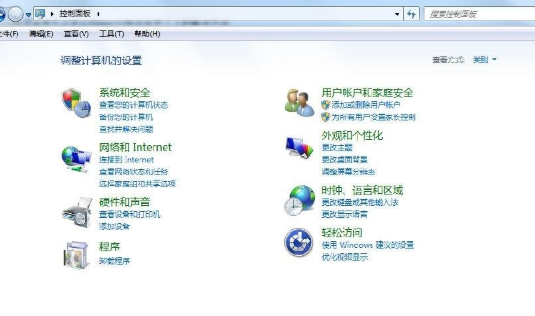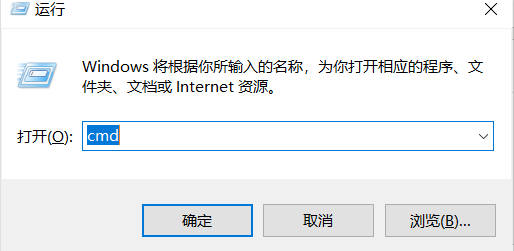win10 システムのコンピュータを操作しているときに、win10 システム ストアにログインできない状況がよく発生します。何が起こっているのでしょうか? コントロール パネルを開き、右上隅にある「トラブルシューティング」を検索して、 「ハードウェアとサウンド」をクリックし、「Windows ストア アプリ」をクリックし、プロンプトに従って修復を完了します。App Store をリセットし、Windows R キーを押し、「ファイル名を指定して実行」に「wsreset」と入力して確認します。この手順は、大丈夫です、一緒にやってみましょう。

win10 ストアにログインできない問題の解決策
1. コントロール パネルを開き、右上隅にある「トラブルシューティング」を検索します。 [ハードウェアとサウンド] をクリックし、[Windows App Store アプリ] をクリックして、プロンプトに従って修復を完了します。

2. App Store をリセットし、 を押します。 Windows R キーを押し、「ファイル名を指定して実行」に wsreset と入力します。OK;
3. 以下のリンクにあるトラブルシューティング ツールを使用して修正を試みることができます;
4. 「cmd」と入力します。タスクバーの検索ボックスで、コマンド プロンプトを右クリックし、管理者として実行することを選択し、管理者で次のコマンドを実行します。 コマンド プロンプト ウィンドウ: netshwinsock restart を実行して、Enter キーを押します。

問題が解決しない場合は、次の解決策を試してアプリ ストアを再展開することをお勧めします:
1. 開いた「管理者: Windows」でPowershell」ウィンドウに次のコマンドを入力します: get-appxpackage *store* |remove-Appxpackage
2 で、再度インストールします: add-appxpackage -register "C:\Program Files\WindowsApps\*Store*\ AppxManifest.xml」 - 開発モードを無効にする

###
以上がWin10ストアにログインできない場合の解決策の詳細内容です。詳細については、PHP 中国語 Web サイトの他の関連記事を参照してください。